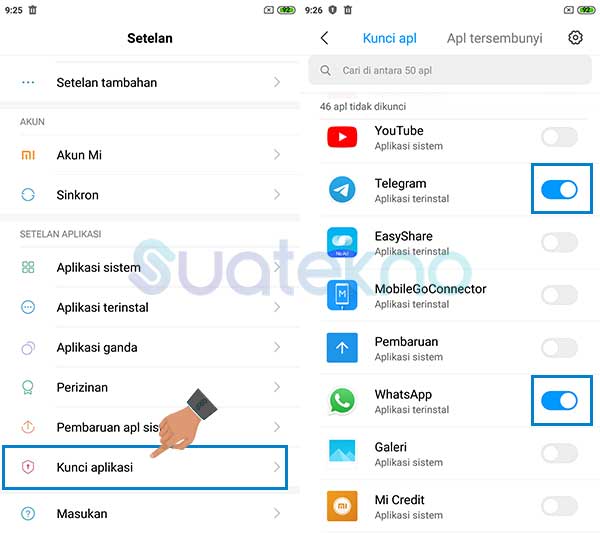Cara mengunci aplikasi WhatsApp dan Telegram dengan pola, sidik jari (fingerprint) dan Face Unlock sama seperti cara kunci aplikasi di smartphone Android pada umumnya.
Bahkan untuk cara kunci aplikasi WA maupun Telegram ini dapat dilakukan dengan tanpa aplikasi tambahan lagi. Mengingat di handphone zaman sekarang sudah tersedia fitur lock apps sebagai bawaan fitur hp atau OS Android.
Dengan mengunci aplikasi di ponsel Android, maka saat akan membuka aplikasi tersebut akan dimintai kunci keamanan terlebih dahulu. Kunci keamanan ini bisa berupa kunci pola, PIN, fingerprint, dan face unlock atau buka aplikasi dengan wajah.
Cara Mengunci Aplikasi WhatsApp dan Telegram Pakai Sidik Jari atau Fingerprint
Daftar Isi
Cara mengunci aplikasi WA dan Telegram dengan Sidik Jari atau Fingerprint di berikut dilakukan pada smartphone Vivo V20. Untuk pengguna handphone atau seri Vivo lainnya, silahkan menyesuaikan.
Menambahkan Sidik Jari baru
- Buka menu Setelan (Settings)
- Pada bagian Keamanan Perangkat, pilih Sidik Jari.
- Pilih Tambahkan Sidik Jari. Lalu silahkan tambahkan sidik jari dengan mengikuti petunjuk.
- Untuk cara membuat dan menambahkan kunci keamanan ini selengkapnya dapat dilihat pada artikel Cara Mengunci Aplikasi di HP vivo.

Mengaktifkan fitur Fingerprint atau Sidik Jari untuk mengunci aplikasi
- Masih di menu Sidik jari.
- Silahkan aktifkan toggle di Privasi dan enkripsi aplikasi.
- Langkah ini untuk mengaktfikan fungsi sidik jari menjadi pengunci/pembuka aplikasi juga.

Buka opsi Enkripsi Aplikasi atau Kunci Aplikasi
- Setelah selesai membuat/menambahkan dan mengaktifkan kunci keamanan aplikasi pakai Sidik Jari, langkah selanjutnya ialah membuka menu Enkripsi Aplikasi atau Kunci Aplikasi.
- Silahkan ke menu Settings atau Setelan. Lalu Keamanan.
- Lalu pilih opsi Privasi dan enkripsi aplikasi.
- Pilih opsi Enkripsi Aplikasi.
Baca juga: 5 Cara Reset Pola HP Realme Karena Lupa Password atau Layar Terkunci
Pilih aplikasi WhatsApp dan Telegram
- Setelah membuka opsi Enkripsi Aplikasi, maka akan tampil daftar aplikasi yang terinstall di smartpohne Android kamu.
- Silahkan aktifkan kunci keamanan fingerprint pada WhatsApp dan Telegram, dengan cara mengetuk toggle di sebelahnya.
- Selesai.

Cara Mengunci Aplikasi WhatsApp dan Telegram dengan Pola
Untuk cara kunci aplikasi WhatsApp dan Telegram dengan pola ini rata-rata di semua smartphone Android caranya sama.
Untuk mengunci aplikasi di Android dengan pola, kamu bisa menggunakan pola yang teleh dibuat sebelumnya (untuk lock screen), atau bisa juga membuat pola berbeda untuk mengunci aplikasi.
Berikut langkah-langkahnya:
- Buka menu Setelan (Settings).
- Pilih opsi Kunci Aplikasi.
- Untuk pengguna pertama kali, kamu akan diminta untuk memilih jenis keamanan terelbih dahulu. Silahkan pilih salah satu kunci keamanan, yaitu Pola, PIN, Sandi, atau Face Unlock.
- Dalam tutorial ini, misalkan memilih Pola. Kemudian aktifkan juga toggle Kunci apl.

- Nah, silahkan tambahkan Pola Baru terlebih dahulu.
- Setelah membuat pola pengunci aplikasi selesai dibuat, pada opso Kunci Aplikasi tersebut akan tampil daftar aplikasi yang terinstall di smartphone kamu.
- Silahkan cari dan kunci aplikasi WhatsApp dan Telegram dengan menggeser toggle di sebelahnya.
- Selesai.

Kamu bisa juga mengunci aplikasi terinstall lainnya dengan cara yang sama. Misalnya ingin mengunci aplikasi Instagram, YouTube, TikTok, Twitter, Reddit, Indodax, Ipot Go IndoPremier, aplikasi Bibit dan lain sebagainya.
Adapun cara mengunci WhatsApp dan Telegram dengan pola di atas dilakukan lewat perangkat Xiaomi Redmi. Untuk pengguna ponsel lainnya bisa menyesuaikan dengan fitur bawaan Lock Apps di smartphone masing-mmasing.
Baca juga: 6 Cara Membuka Pola HP Vivo Karena Terkunci Atau Lupa Kata Sandi
Cara Kunci Aplikasi WhatsApp dan Telegram dengan Face Unlock Tanpa Aplikasi Tambahan
Cara mengunci aplikasi WhatsApp dan Telegram juga dapat menggunakan Face Unlock. Asalkan perangkat smartphone yang digunakan mendukung fitur Face Unlock.
Berikut langkah-langkahnya:
- Bukan menu Settings atau Setelan.
- Pilih menu Keamanan.
- Pilih opsi Wajah atau Face Unlock.

- Tambahkan keamanan face unlock baru (maksimal satu wajah), lalu ikuti langkah-langkahnya sesuai petunjuk.
- Jika sudah, aktifkan toggle pada Privasi dan enkripsi aplikasi, agar fitur keamanan ini dapat digunakan untuk membuka aplikasi yang terkunci.
- Kemudian masuk lagi ke menu Setelan > Keamanan > Privasi dan enkripsi aplikasi.
- Pilih opsi Enkripsi Aplikasi.
- Lalu aktifkan toggle di sebelah WhatsApp dan Telegram untuk mengunci aplikasi tersebut.

- Selesai.
Petunjunk langkah-langkah tutorial cara kunci aplikasi WhatsApp dan Telengram dengan face unlock ini menggunakan ponsel Vivo V20.
Jika di smartphone Android kamu tidak mendukung cara kunci aplikasi dengan 3 cara sebelumnya, kamu bisa mengikuti cara mengunci aplikasi WhatsApp dan Telegram menggunakan AppLock. Berikut penjelasan selengkapnya.
Baca juga: Cara Mengunci Aplikasi Oppo dengan Sensor Wajah atau Face Unlock
Cara Mengunci Aplikasi WhatsApp dan Telegram Menggunakan Aplikasi Pihak Ketiga
Selain dapat mengunci aplikasi dengan pola, sidik jari (fingerprint) dan face unlock, trik mengunci aplikasi juga dapat dilakukan dengan bantuan aplikasi tambahan, macam AppLock dan KeepLock.
Tips mengunci aplikasi dengan bantuan aplikasi pihak ketiga ini menjadi solusi terutama pada smartphone tidak mendukung fitur “Kunci Aplikasi” atau “Enkripsi Aplikasi”.
Nah, berikut ini langkah-langkah cara mengunci aplikasi menggunakan salah satu aplikasi pengunci aplikasi, bernama Smart AppLock dari SpSoft:
Download dan install aplikasi Smart AppLock lalu jalankan aplikasi
- Download dan install aplikasi Smart AppLock lewat Play Store.
- Setelah proses instalasi selesai, buka atau jalankan aplikasi Smart AppLock.
Membuat kode sandi (passcode)
- Buat kombinasi sandi untuk membuka dan mengunci aplikasi.
- Untuk passcode ini, silahkan buat minimal 6 karakter.
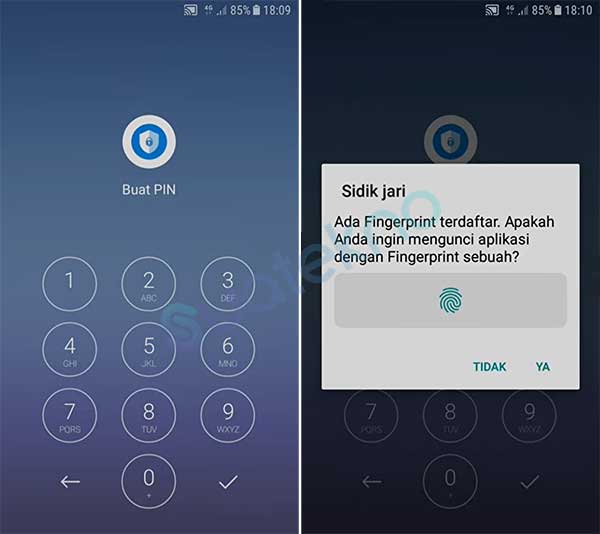
Buka tab App Lock, pilih aplikasi yang ingin dikunci
- Setelah membuat sandi, silahkan beralih ke tab App Lock.
- Cari dan klik aplikasi yang ingin dikunci. Misalnya WhatsApp dan Telegram.
- Jika diminta sejumlah permission, silahkan izinkan.
- Lalu klik tombol Plus di sisi bawah layar.
- Nah, sekarang aplikasi kamu sudah terkunci.
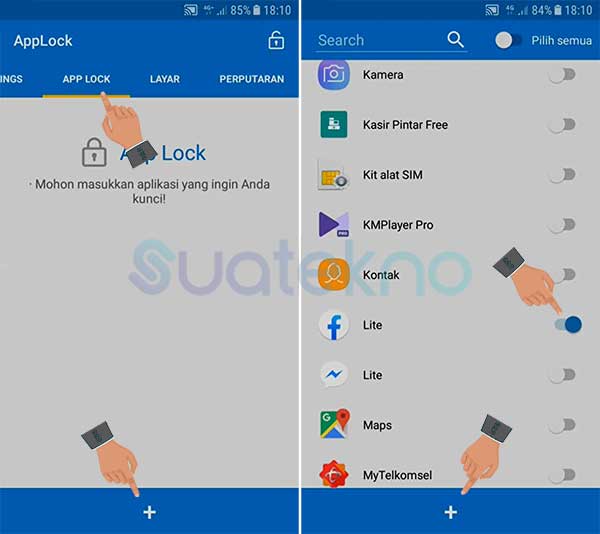
Cara membuka aplikasi yang dikunci dengan Smart AppLock
- Buka aplikasi yang telah dikunci dengan Smart AppLock tadi.
- Klik ikon keyboard di pojok kanan-bawah.
- Lalu ketikkan sandi yang telah dibuat tadi.
- Jika sandi benar, aplikasi yang dikunci akan terbuka sebagaimana mestinya.
- Selesai.

Alternatif aplikasi Smart AppLock yang dapat kamu gunakan untuk mengunci aplikasi di hp Android ada begitu banyak. Diantaranya adalah KeepLock, Smart AppLock, AppLock Master, AppLock Aurora, AppLock Lite, App Lock: Sidik Jari dan Kontrol Orang Tua dari JRummy APPS, Security Master dan lain sebagainya.
Adapun cara membuka aplikasi yang terkunci di hp Android, baik menggunakan kunci keamanan berupa Pola, Sandi, PIN, Fingerprint dan Face Unlock, maupun menggunakan aplikasi pihak ketiga caranya relatif sama.
Silahkan lakukan tap pada ikon aplikasi, lalu masukkan kunci keamanan yang kamu inginkan. Untuk kunci keamanan yang menggunakan sandi dan PIN, kamu perlu mengingat kode atau angka sandi yang telah dibuat sebelumnya.
Baca juga: Cara Mengunci dan Membuka Kunci Layar HP Android dengan Suara
Kekurangan Menerapkan Kunci Aplikasi di HP Android
Meskipun baik dari sisi privasi, mengunci aplikasi Android ini juga tak lepas dari berbagai kelemana atau kekurangannya.
Diantara kekurangan yang paling dirasakan adalah pada tampilan notifikasi dari aplikasi yang dikunci tersebut. Tidak ada pesan apapun pada notifikasi aplikasi yang dikunci.
Misalnya, aplikasi yang dikunci adalah aplikasi perpesanan macam WhatsApp dan Telegram. Maka tidak ada potongan pesan yang ditampilkan pada bar notifications sebagaimana mestinya.
Dalam hal ini, kamu tidak bisa membaca pesan yang kamu terima lewat WA atau Telegram lewat tampilan bar notification (control center).
Pesan akan terbaca bila kamu membuka aplikasi tersebut, tentu dengan memasukkan kode keamanan terlebih dahulu.
Untuk kamu yang menggunakan aplikasi Android pihak ketiga untuk mengunci aplikasi, maka jangan marah jika direcoki dengan iklan setiap kali hendak membuka aplikasi. Tentu saja pilihan mengunci aplikasi dengan bantuan aplikasi pihak ketiga ini sangat tidak ideal dari segi tampilan.
Bahkan bisa saja aplkasi pihak ketiga tersebut berisi sisipan malware dan kode mining “uang digital”, yang tentu akan membahayakan berbagai datai penting di smartphone kamu.
Selanjutnya: Cara Menyembunyikan Aplikasi di HP Oppo Tanpa Aplikasi
Akhir Kata
Salah satu fitur keamanan yang paling banyak digunakan saat ini untuk membuka aplikasi yang dikunci ialah Face Unlock. Karena menggunakan face unlock ini tidak serepot fitur penguncian lainnya.
Kalau mengunci aplikasi dengan fingerprint atau sidik jari mesti menyentuhkan jari ke bulatan tempat fingerpint. Sementara untuk pola, sandi atau PIN mesti menyentuh layar lalu memasukkan kombinasi atau mengetikkan sejumlah angka.
Sedangkan untuk membuka aplikasi dengan Face Unlock, kamu tinggal arahkan kamera depan smartphone ke wajah kamu, maka aplikasi otomatis terbuka secara otomatis. Menarik bukan?
Demikian informasi terkait cara kunci aplikasi WhatsApp dan Telegram dengan pola, fingerprint, face unlock, hingga mengunci aplikasi dengan bantuan aplikasi pihak ketiga. Semoga bermanfaat dan selamat mencoba!